メイン画面では、以下の 2 とおりの方法で、オブジェクトの状態の詳細な説明や、復旧方法のヘルプが表示できます。
ポップアップメニューによる状態チェック
プルダウンメニューによる状態チェック
参考
オブジェクト状態の更新
オブジェクトの状態は、[基本]:[監視間隔変更] で設定された時間ごとに更新されます。最新の状態を確認したい場合は、[表示]:[最新の情報に更新] を実行してください。
参照
ディスク故障の検出などにより、オブジェクトの状態に変化が生じた場合は、アイコンの色と状態フィールドの表示が変化します。アイコンの表示状態については、「5.4 アイコンの種類とオブジェクト状態」を参照してください。
オブジェクトの状態チェック
以下のいずれかの方法で、オブジェクトの状態をチェックします。
ポップアップメニューによる状態チェック
メイン画面で対象のオブジェクトを右クリックし、[状態チェック] メニューを選択します。
プルダウンメニューによる状態チェック
メイン画面で対象のオブジェクトを左クリックし、[操作]:[状態チェック] メニューを選択します。
オブジェクト状態通知画面
オブジェクト状態の説明が表示されます。
図7.14 オブジェクト状態通知画面の例
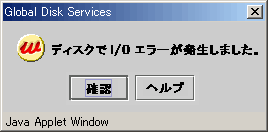
画面を閉じる場合は、<確認> ボタンをクリックします。
<ヘルプ> ボタンが表示されている場合、<ヘルプ> ボタンをクリックすると、詳細な説明や復旧方法のヘルプが表示されます。